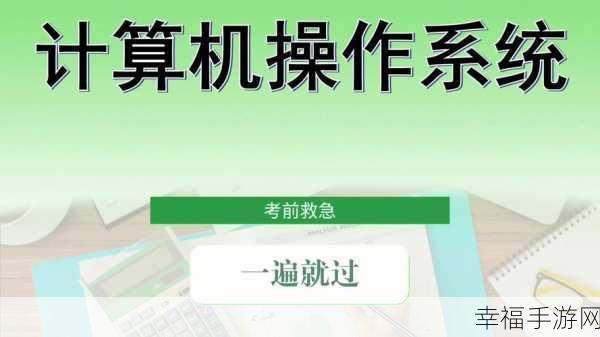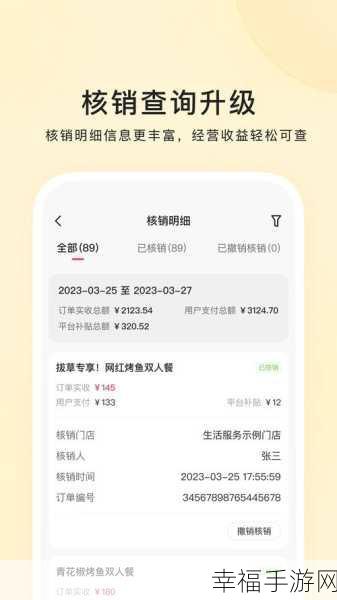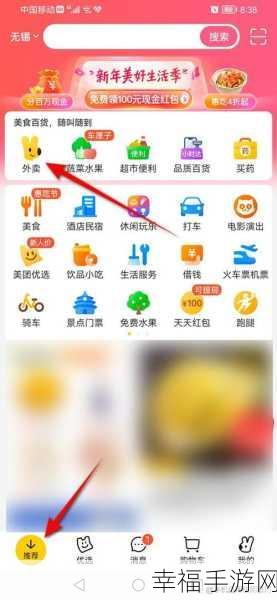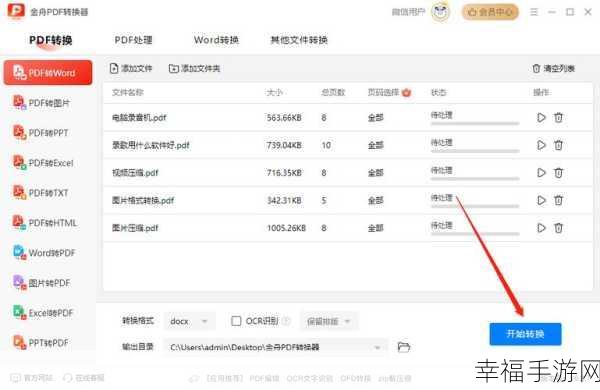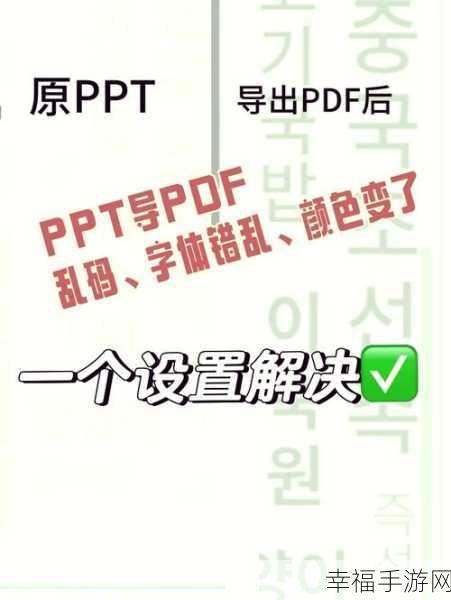在日常办公中,Excel 2007 是我们常用的工具之一,开发工具选项卡的显示设置对于提高工作效率和优化操作体验至关重要,就让我们一起深入了解如何进行这一设置。
要想成功设置 Excel 2007 的开发工具选项卡显示,首先需要了解相关的操作流程,打开 Excel 2007 软件,点击左上角的“Office 按钮”,在弹出的菜单中选择“Excel 选项”。
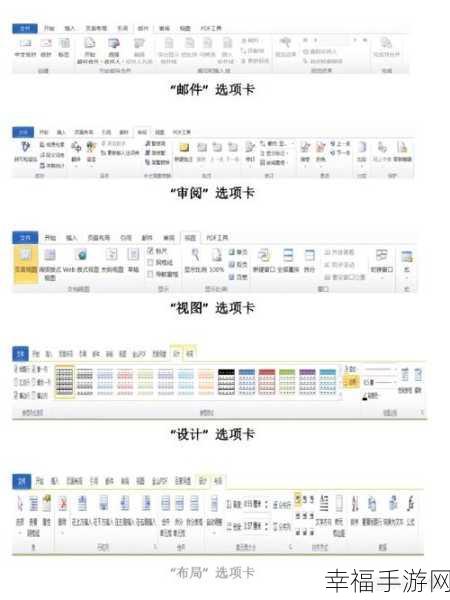
在“Excel 选项”对话框中,切换到“常用”选项卡,在“在功能区显示‘开发工具’选项卡”前面的方框中打勾。
完成上述操作后,点击“确定”按钮,此时就可以在 Excel 2007 的功能区看到“开发工具”选项卡了。
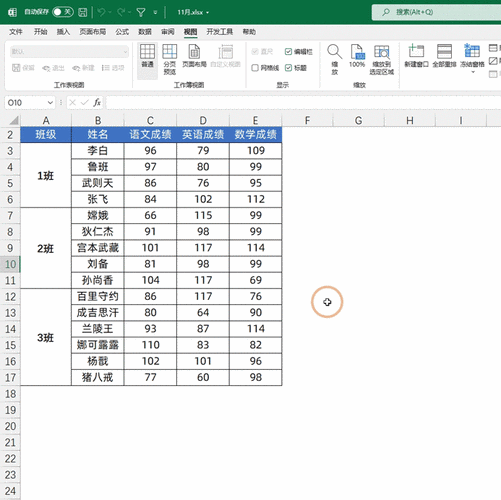
在进行开发工具选项卡显示设置时,还需要注意一些细节,确保您的软件版本是完整且正版的,否则可能会出现某些功能无法正常使用的情况,如果在操作过程中遇到问题,可以尝试重新启动软件或者检查相关设置是否正确。
熟练掌握 Excel 2007 开发工具选项卡的显示设置,能够为您的工作带来更多的便利和高效,希望以上的教程能够帮助到您。
文章参考来源:个人多年使用 Excel 2007 的经验总结